Handleiding
Je bekijkt pagina 105 van 162
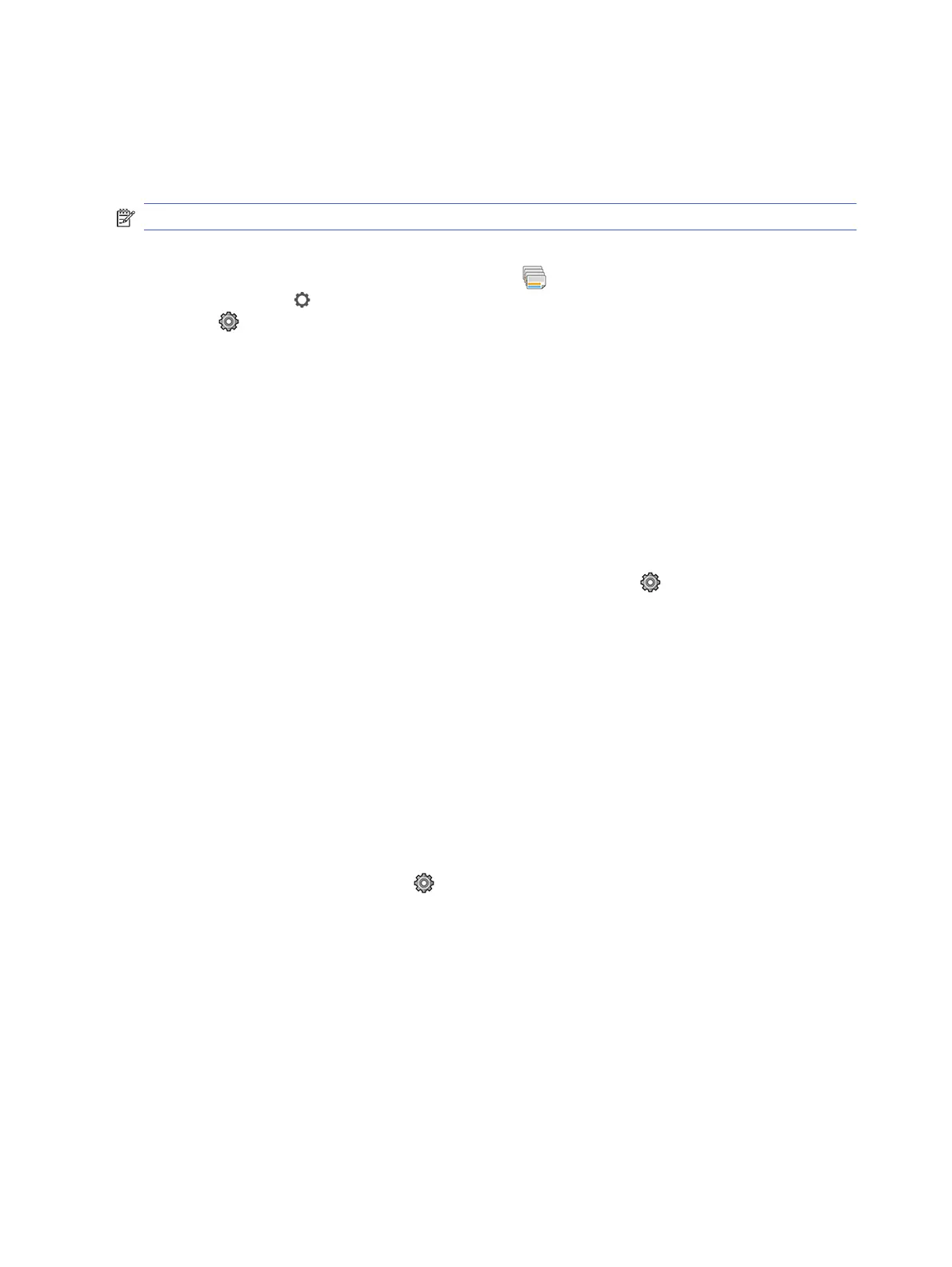
Uitvoerconflict oplossen
De geselecteerde uitvoer voor een bepaalde taak is om de een of andere reden niet beschikbaar:
uitvoer losgekoppeld, losgeraakt, vol, niet leeg voor een taak waarvoor hij leeg moet zijn, of formaat/
type/lengte niet ondersteund door die uitvoer.
OPMERKING: Dit is alleen voor multifunctionele rol (accessoire).
De volgende opties zijn beschikbaar in het menu van de instellingen voor papierverschillen; u
kunt dit menu bereiken door te tikken op het pictogram Jobs (Taken), daarna op het kleine
instellingenpictogram en vervolgens op Mismatch actions (Verschil). of door te tikken op het
pictogram Instellingen en vervolgens op Taakbeheer > Acties bij conflict > Uitvoerverschil.
● Onderbreken en vragen: Het afdrukken stopt totdat de juiste uitvoer beschikbaar is. Deze optie
wordt aanbevolen wanneer de printer onder toezicht is. Er verschijnt een bericht met de vraag wat u
wilt doen: de taak annuleren, toch afdrukken, de printer in de wacht zetten of papier laden.
● Taak aanhouden en met de volgende doorgaan (Hold job and continue with next): Plaats
conflicttaken in de wacht totdat de juiste uitvoer beschikbaar is en ga door met het afdrukken
van de rest van de wachtrij. De printer geeft een melding wanneer een afdruktaak in de wacht komt
te staan. Deze optie wordt aanbevolen wanneer de printer zonder toezicht is, om te voorkomen dat
de wachtrij moet worden gestopt.
Opties voor de taakwachtrij
Als u de opties voor de taakwachtrij wilt wijzigen, tikt u op het pictogram Instellingen en vervolgens op
Taakbeheer > Taakwachtrij.
U kunt de volgende opties selecteren:
● Taakwachtrij activeren/deactiveren
● Maximumaantal taken in geschiedenis
● Geschiedenis verwijderen
● Wanneer onderbroken taken worden verwijderd (uren)
● Wachtrij in taakherstelmodus
Standaard afdrukvoorkeuren instellen
Tik op het front panel op het pictogram Settings (Instellingen) en vervolgens op Default Printing
(Standaardconfiguratie voor afdrukken) om de standaardeigenschappen te definiëren van taken die
vanaf een externe locatie naar de printer worden verzonden.
U kunt de instellingen voor de volgende gebieden definiëren: Afdrukkwaliteit, kleur, papier, marges,
HP-GL/2, PostScript, afdrukken ophalen, grafische taal, minimale lijndikte, snijmachine.
Taakverwijdering
Als de printer onvoldoende opslagruimte heeft voor nieuwe taken, worden de oudste afgedrukte taken
automatisch verwijderd uit de wachtrij.
U kunt aanvragen dat afgedrukte taken automatisch worden verwijderd uit de wachtrij als het totale
aantal afgedrukte taken een opgegeven limiet overschrijdt (het maximale aantal in de instelling
98
Hoofdstuk 7 Taakwachtrijbeheer
Bekijk gratis de handleiding van HP DesignJet Z9+, stel vragen en lees de antwoorden op veelvoorkomende problemen, of gebruik onze assistent om sneller informatie in de handleiding te vinden of uitleg te krijgen over specifieke functies.
Productinformatie
| Merk | HP |
| Model | DesignJet Z9+ |
| Categorie | Printer |
| Taal | Nederlands |
| Grootte | 0 MB |
Caratteristiche Prodotto
| Kleur van het product | Zwart |
| Ingebouwd display | Ja |
| Gewicht | 94000 g |
| Breedte | 1802 mm |
| Diepte | 695 mm |







